







|
Smart Update のマニュアルには、Smart Update をすぐに活用できるよう使用中に参照できる短いドキュメント集、クイックリファレンス エイドが用意されています。クイックリファレンス エイドには、Smart Update を使用した 3 つの基本的な作業についての手順、グラフィカル インタフェース ユーザのためにアイコンと用語の説明、および、コマンドライン インタフェース ユーザのためにコマンドライン オプションの早見表が含まれています。それら 4 つのドキュメントはすべて、PDF 形式でダウンロードできます。表 1-1 に、クイックリファレンス エイドの説明とその内容へのリンクを示します。
クイックリファレンス エイドはすべて、オンライン参照用の HTML 形式とダウンロード用の PDF 形式の両方で利用できます。PDF 形式のクイックリファレンス エイドをダウンロードする方法は次のとおりです。
 印刷] を選択して、ドキュメントを印刷します。または、[ファイル
印刷] を選択して、ドキュメントを印刷します。または、[ファイル 名前を付けて保存] を選択してドキュメントを保存します。
名前を付けて保存] を選択してドキュメントを保存します。
Smart Update は BEA ソフトウェアとは独立に実行可能なスタンドアロンの Java アプリケーションです。Smart Update を使用すると、一時パッチおよびメンテナンス パックによって、ソフトウェア インストールをすばやく、簡単にアップグレードできますBEA Products を初めてインストールする際には、Smart Update が自動的に BEA ホーム ディレクトリにインストールされます。
Smart Update は随時新しい機能で強化され、BEA ダウンロード サーバで入手できます。
新バージョンの Smart Update は BEA ダウンロード サーバに配置されます。旧バージョンの Smart Update を使用してログインすると、最新バージョンがマシンに配布され、自動的にインストールされます。
インストールが完了すると、処理を終了して Smart Update を再び起動するように求めるプロンプトが表示されます。[はい] をクリックして Smart Update を起動し、パッチのダウンロードに進むか、または後でダウンロードする場合、[取り消し] をクリックします。
後で Smart Update を起動すると、更新されたバージョンが呼び出されます。
以下の節では、Smart Update プログラムの主要な機能についての概要を示します。
Smart Update には、BEA Products インストールに一時パッチをインストール (適用) する作業が簡略化される、次のような高度な機能のセットが用意されています。
Smart Update の起動時には、BEA サポート ID およびパスワードを使用して BEA カスタマサポートに接続するかどうかの選択を求められます。(BEA サポート ID の取得については、「BEA アカウントの取得と契約資格へのアクセス」を参照)。ログインが完了すると、公開パッチに加え、プライベート パッチにもアクセスできます。
BEA は、複数のパッチを 1 つにまとめたパッチ セットを提供する場合があります。これを使用すると、関連する一連のパッチをダウンロードして簡単に適用できます。また、それぞれのパッチ セット内のパッチを正しい順序で適用して管理できるようになります。
BEA Products の特定のメンテナンス レベル用に BEA が作成した個々のパッチすべてが、該当するメンテナンス レベル用の既存のパッチすべてに対して検証されます。パッチを表示およびダウンロードするために Smart Update を実行すると、BEA カスタマサポートから提供される検証データが自動的に使用されるため、BEA Products インストールにすでに正しく適用されているパッチとの間に衝突が発生するようなパッチの適用を防止できます。
たとえば、未適用のパッチに依存するパッチを適用しようとすると、Smart Update によって依存関係についての問題が報告されます。その場合は、続行する前に、前提となるパッチをダウンロードおよび適用できます。パッチ検証は、パッチを適用する際には必ず自動的に実行されます。また、必要に応じてパッチのダウンロード前にも検証を実行するよう指示できます。
場合によっては、ダウンロードおよび適用した既存のパッチが、BEA カスタマサポートから後で提供された代替パッチによって置き換えられることや、BEA カスタマサポートによって無効パッチの指定を受けることがあります。そのような場合、代替パッチが入手可能になった後またはパッチが無効になった後の初回ログイン時に、そのことを示す通知が Smart Update に表示されます。次に、Smart Update グラフィカル インタフェースのパッチの一覧に、以前にダウンロード済みまたは適用済みのパッチが無効のマーク付きで表示されます。また、代替パッチがある場合はその入手方法に関する情報も提供されます。
Smart Update のコマンドライン インタフェースでは、パッチの適用と、ダウンロード済みまたは適用済みのパッチに関する情報の取得ができます。これらの機能は、コマンドラインから直接に実行することも、Smart Update コマンドを記述したスクリプトによって実行することもできます。
| 注意 : | コマンドライン インタフェースには、BEA カスタマサポートに接続する機能は用意されていません。 |
Smart Update では、組織内の一元的な場所にまとめてダウンロードしてあるパッチを、各種 BEA Products がインストールされているプロダクション環境内の複数のマシンへとスクリプトによって配布するためのモデルがサポートされています。これにより、各マシンに対するメンテナンス更新の配布および適用方法を、実際の運用における規定に適合させることができます。特に、BEA カスタマサポートに直接接続してパッチをダウンロードすることが不可能または望ましくない環境にあるマシンに対しても、この機能によってパッチを適用できます。
Smart Update では、更新する対象のすべてのマシンが BEA カスタマサポートに直接接続して一時パッチを適用できる環境に置かれている必要はありません。別の手段によって入手しておいたパッチやパッチ セットも、Smart Update を実行して適用できます。
たとえば、ネットワーク障害やその他のインフラストラクチャの故障によって BEA カスタマサポートに接続できない場合は、次のような方法でパッチを取得および適用できます。
新バージョンの Smart Update が入手可能になると、接続マシン上の Smart Update に新バージョンが適用されます。
オフライン マシンでは、新バージョンを適用する、更新された Smart Update インストーラを BEA から無料で入手できます。
接続マシンでは、BEA への接続時に常に Smart Update がカタログを更新します。
オフライン マシンでは、パッチをコピーする際に、更新されたカタログを接続マシンから手動で取り込む必要があります。
接続マシンでは、メンテナンス パックをダウンロードおよびインストールできます。
オフライン マシンでは、BEA カスタマ サポートからアップグレード インストーラを入手する必要があります。
オフライン マシンのサポートの詳細については、「BEA カスタマサポートに接続できないマシンに対するメンテナンス」を参照してください。
Smart Update では、適用済みのパッチまたはパッチ セットを簡単に削除し、以前のメンテナンス レベルを正確で安全に復元できます。
複雑なプロダクション環境をサポートするために、Smart Update では、インストール全体に対して自動的に有効とならないパッチを、個別のドメインまたはサーバの範囲に限定して適用できます。たとえば、WebLogic システム クラスパス用のパッチを単一のテスト ドメインだけで使用してみることができます。1 つの BEA ホーム ディレクトリに複数の BEA Products がインストールされており、そのうち特定の BEA Products だけに基づいてドメインが動作する場合は、この機能を使用することをお勧めします。
たとえば、AquaLogic Service Bus に基づいて動作するドメインがある場合、AquaLogic Service Bus クラスパスのパッチはすべて当該ドメインに限定して適用します。そうすれば、AquaLogic Service Bus を使用しない他のドメインに属するサーバに対するクラスパスの中に AquaLogic Service Bus のクラスが混入するのを防止できます。
また、1 つのドメインのすべてのアプリケーションではなく、選択したアプリケーションのみにパッチを適用することもできます。
Smart Update には、メンテナンス パック更新を参照およびインストールするための便利なツールが用意されています。
Smart Update のメンテナンス パック更新コンポーネントでは、新しいウィンドウが開かれ、表示またはインストール可能なメンテナンス パック更新がある BEA ホーム ディレクトリおよび製品インストール バージョンの一覧が表示されます。
インターネットに接続できるマシンで Smart Update のメンテナンス パック更新コンポーネントを使用すると、現在使用できるメンテナンス パックの一覧が自動的に表示されます。
| 注意 : | この一覧は、BEA カスタマサポートにログインしていなくても表示できますが、メンテナンス パックをインストールするにはログインする必要があります。 |
製品インストールを以前のメンテナンス パックへとダウングレードする必要がある場合、Smart Update には、現在の製品バージョンについて以前に発行された各メンテナンス パックの名前が表示されます。ここでダウングレード先のメンテナンス パック リリースを選択して、ダウングレードを実行します。
BEA カスタマサポートでは、次のポリシーに従って、公開パッチ、プライベート パッチ、およびメンテナンス パック更新を提供します。
BEA アカウントの作成、BEA ログイン ID およびパスワードの取得、および BEA ログイン ID とサポート契約とのリンクの詳細については、「BEA アカウントの取得と契約資格へのアクセス」を参照してください。
Smart Update では、対象となる製品インストール用の一時パッチを簡単に参照およびインストールできます。また、BEA カスタマサポートから入手できるパッチと、すでにダウンロードおよび適用されているパッチの両方が一覧表示されるため、Smart Update はパッチの整理にも役立ちます。
Smart Update のメイン ウィンドウでは、[パッチの取得] および [パッチの管理] の 2 つのタブにパッチの一覧が表示されます。
図 1-1 に、対象インストール用のパッチをダウンロードして適用するために必要な手順を示します。
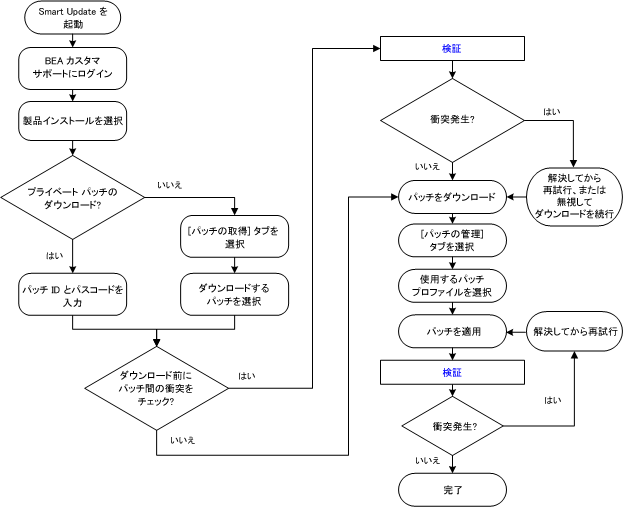
Smart Update を使用して一時パッチを適用する方法の詳細については、「パッチのダウンロードおよび適用」を参照してください。
分散配置した多数のマシンに対するメンテナンスを、厳格な管理のもとで、信頼性と再現性を確保しつつ実施する必要がある場合には、Smart Update のコマンドライン インタフェースが非常に役立ちます。たとえば、次のようなビジネス環境での運用が考えられます。
Smart Update のコマンドライン インタフェースを使用して特定のパッチを複数のマシンに適用する手順の例を次に示します。
| 注意 : | BEA カスタマサポートからメンテナンス更新をダウンロードするマシンは、更新先の分散した対象インストールと同じ対象インストールを選択しておく必要があります。 |
1 つのプロダクション環境内にある複数の BEA Products インストールにメンテナンスを配布する場合の例については、「メンテナンス更新の配布に関するベスト プラクティス」を参照してください。
状況によっては、特定のマシンから BEA カスタマサポートに直接の接続を確立することが不可能または望ましくないことがあります。以下に例を示します。
Smart Update では、このようなマシンにメンテナンス更新を提供するさまざまな方法をサポートできます。パッチを入手する 1 つの手段として、Smart Update では BEA カスタマサポートに簡単に接続できるようになっていますが、別の手段でパッチを入手しても問題はありません。リモート マウントしたディスクやリムーバブル メディアなどの代替ソースからパッチを取得することもできます。この柔軟性を利用すれば、実際の組織内における IT の運用方法に Smart Update を適合させることができ、BEA Products インストールのメンテナンス作業を、管理された方法で、信頼性と再現性を確保しつつ実施するプロセスを確立できます。
BEA カスタマサポートにログインできるマシンが使用環境内に 1 台でもある場合は、Smart Update でサポートされているすべての BEA Products インストールに対してパッチを取得および配布できます。ただし、パッチのダウンロードに使用するマシンには要求される前提条件が 1 つあります。すなわち、ダウンロードに使用するマシン上では、更新ファイルの配布先となるマシン上の対象インストールと同等の対象インストールを選択できる必要があります。
このマシン上の BEA Products は、プロダクション ライセンスを必要としません。また、ダウンロード時に予備的なパッチの衝突検証を実行するために、ダウンロード場所で定義されるメンテナンス状態を最新の状態に維持する場合などを除き、デプロイ、コンフィグレーション、または実行されている必要もありません。
このマシン上の Smart Update は、任意のネットワーク ドライブやディレクトリにパッチをダウンロードするように環境設定で設定できます。デフォルトのダウンロード場所は、BEA_HOME/utils/bsu/cache_dir/ です。
オフライン マシンで GUI を使用するには、ログイン ダイアログ ボックスで [オフライン] をクリックします。
接続マシンでは、接続時に新しいバージョンが使用可能な場合、Smart Update 自体にパッチが適用され、再起動します。「Smart Update によるパッチおよびメンテナンス パック管理の簡略化」を参照してください。
非互換バージョンの Smart Update を使用してパッチを適用すると、エラーが発生します。これらのエラーでは、通常、エラーの原因が Smart Update のバージョンの不一致であることが明示されません。このような場合、BEA カスタマ サポートでは、バージョンの不一致を確認し、スタンドアロンの Smart Update インストーラを提供することがあります。バージョンの不一致は、ログ ファイルで確認できます。-log オプションについては、「bsu コマンドの使用について」を参照してください。
BEA サポートから提供されるスタンドアロン インストーラは、Smart Update の自動パッチ イベントから 24 時間以内に更新されます。このインストーラは、空の BEA_HOME、またはインストール済みの製品を格納している既存の BEA_HOME のいずれにもインストールできます。既存の BEA_HOME にインストールした場合、インストーラは必要なディレクトリを作成し、既存バージョンの Smart Update に取って代わります。
スタンドアロン インストーラは、既存の cache_dir ディレクトリの内容には作用しないため、以前にダウンロードまたは適用したパッチには一切影響を及ぼしません。また、既存の patch-catalog.xml も更新しません。
必要なすべてのファイルの最新バージョンを確保するには、patch-catalog.xml を含め、すべてのパッチと patch-*.xml ファイルを接続マシンからオフライン マシンにコピーします。
デフォルトのパッチ ダウンロード ディレクトリは、BEA_HOME\utils\bsu\cache-dir です。これは [環境設定] メニューから、またはコマンドライン モードで -patch_download_dir パラメータを使用して変更できます。
エンコーディングされたパッチ カタログには、パッチに関する情報 (リリース、製品、コンポーネント、CR、状態など) とパッチ依存関係 (前提条件になっているパッチおよび相互排他的なパッチ) が含まれます。patch-ja.xml などのローカライズされたパッチ カタログ ファイルには、情報が特定の言語 (この場合は日本語) で含まれます。
完全なオフライン環境では、BEA テクニカル サポートにご連絡の上、パッチおよびパッチ カタログの最新コピーを入手してください。
図 1-2 に、BEA カスタマサポートに直接接続できないマシンにメンテナンス更新を提供する場合の例を示します。
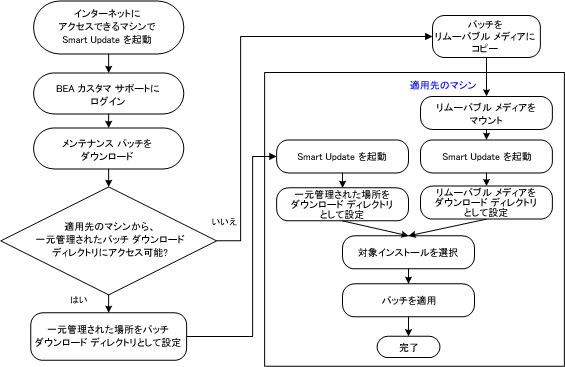
詳細については、「BEA カスタマサポートに接続できないシステムへの一時パッチの提供」を参照してください。
Smart Update には、インストールされている BEA Products のメンテナンス パックが提供された場合にメンテナンス パックをダウンロードおよびインストールするためのメンテナンス パック更新というコンポーネントがあります。メンテナンス パック更新コンポーネントを使用してメンテナンス パックをインストールすると、現在インストールされているコンポーネントに必要なコードおよびメディア アーカイブだけが BEA カスタマサポートから取得されます。カスタマイズされた取得処理によってアーカイブのサイズが最適化されるため、ダウンロード プロセスの効率が向上します。
オフライン マシンでは、BEA カスタマ サポートからアップグレード インストーラを入手する必要があります。
メンテナンス パックのインストール時には、現在のインストールのバックアップが Smart Update によって作成されます。メンテナンス パック更新をロールバックする必要が生じた場合は、このバックアップを使用してシステムの状態を復元できます。
図 1-3 に、メンテナンス パック更新をインストールするために必要な手順の概要を示します。
Smart Update を使用してメンテナンス パックをダウンロードおよびインストールする方法の詳細については、「メンテナンス パックのダウンロードとインストール」を参照してください。


|